アクションの作成
新しいアクションを作成するには、次の手順を実行します。
1. アクショントラッカーのメインページで、「作成」をクリックします。空のアクションフォームが表示されます。
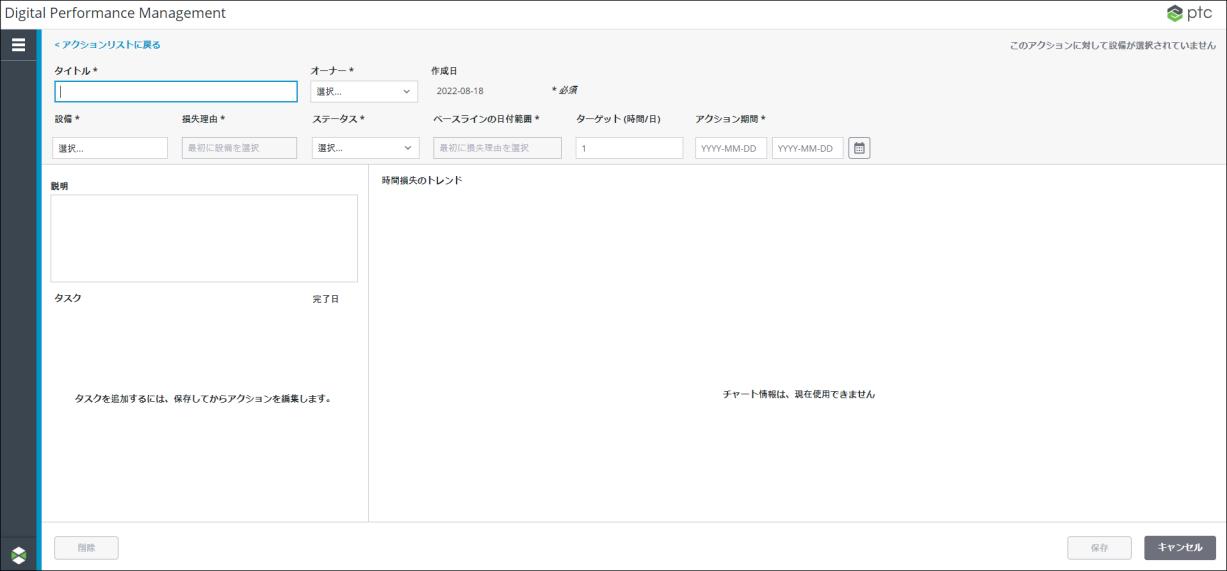
2. アクションに関する以下の情報を入力します。
◦ 「タイトル」 - アクションのタイトルを 100 文字以内で入力します。必須。
◦ 「オーナー」 - アクションを担当するユーザーを選択します。必須。
◦ 「設備」 - アクションに関する作業拠点または作業ユニットを設備階層から選択します。必須。
選択した作業拠点または作業ユニットによって、アクションに選択できる損失理由が決まります。このアクションに選択する損失理由が特定の作業ユニットに固有の場合は、その作業ユニットを選択します。
◦ 「損失理由」 - 適切な損失カテゴリを展開し、アクションの損失理由を選択します。「設備」を選択していなければ、「損失理由」は選択できません。選択可能な損失理由は、選択した作業拠点または作業ユニットによって決まります。特定の作業ユニットに固有の損失理由がある場合、その損失理由は作業拠点では使用できない可能性があります。必須。
◦ 「ステータス」 - アクションの適切なステータスを次から選択します: 「Not Started」、「In Progress」、「At Risk」、「Overdue」、および「Complete」。必須。
◦ 「ベースラインの日付範囲」 - このアクションの改善に適用する、ベースラインの計算に使用される日付範囲を選択します。ベースラインは、アクションの開始点を表します。これは、改善結果を比較する日付範囲において、選択した設備と損失理由の毎日の損失時間の平均です。理想的には、このデータがパフォーマンス分析で使用されるフィルタ設定と一致し、ターゲットとすべき損失が識別できることです。選択した日付範囲は、今日の日付より前である必要があります。
「ベースラインを設定」ウィンドウで、日付範囲を選択し、「保存」をクリックします。指定した日付範囲内で選択した設備および損失理由の損失イベントを検索することによって、「ベースライン」の値が自動的に計算され、毎日の平均損失時間が計算されます。「ベースラインを設定」ウィンドウで「ベースライン」の値を計算して保存した後は、指定した日付範囲内で選択した設備および損失理由に対して損失イベントが追加されても、値は再計算されません。「設備」および「損失理由」を選択していなければ、「ベースラインの日付範囲」は設定できません。アクションが作成されると、計算されたベースラインの値が、「時間損失のトレンド」チャートに水平線として表示されます。必須。
◦ 「ターゲット (時間/日)」 - 1 日あたりに達成する目標損失時間を入力します。この値は 24 時間以下とし、たとえば 4.25 のように、小数点を含めることができます。「ベースラインを設定」ウィンドウで計算されたベースラインの 1 日あたりの時間を参照点として使用できます。オプション。
◦ 「アクション期間」 - このアクションを実行する間の日付範囲を選択します。必須。
◦ 「説明」 - アクションの説明を 255 文字以内で入力します。オプション。
3. 「保存」をクリックして、アクションを作成します。
「保存」をクリックする前の任意の時点で、「キャンセル」または「アクションリストに戻る」をクリックして、アクションを作成せずにアクションリストに戻ることができます。 |